Curso gratis Conocimientos Ofimáticos Avanzados - Office 2016
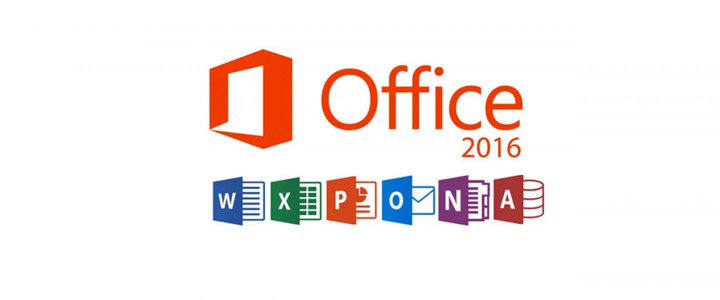
Curso gratis para: Trabajadores y Empresas, consulta próxima convocatoria
Modalidad del curso: Online
Duración del curso: 120 Horas
Titulación: Diploma acreditativo con las horas del curso
Curso Gratis Online para Trabajadores y Empresas
Si eres trabajador en Régimen General, disfruta del curso gratis online a través de la formación bonificada para empresas.
Nuestros cursos gratis están disponibles en modalidad online o a distancia, consúltanos para informarse de la modalidad del curso gratis para trabajadores de su interés.
OBJETIVOS DEL CURSO GRATIS CONOCIMIENTOS OFIMÁTICOS AVANZADOS - OFFICE 2016
Dominará uno de los programas informáticos de tratamiento de textos más completo y difundido en el mercado. Word le permitirá dar un acabado profesional a sus documentos ayudándole a trabajar con mayor facilidad y rapidez. Todo esto gracias a su gran variedad de herramientas como las de creaciones de tablas, columnas de estilo periodístico, tabulaciones y tratamiento de imágenes. Con Excel aprenderá a manejar esta potente hoja de cálculo de Microsoft realizando un curso muy completo y eminentemente práctico que le permitirá realizar rápidamente tanto operaciones sencillas como otras de mayor envergadura con fórmulas estadísticas, financieras y contables. Aprenderá, además, a crear gráficos que darán a su trabajo un aspecto más funcional. Con PowerPoint 2016 desde un enfoque multinivel, aprenderá todo sobre las presentaciones y cómo trabajar con éste software. Microsoft ha dado un nuevo enfoque del software para incrementar la productividad. Además contamos con numerosas las prácticas paso a paso, así como explicaciones audiovisuales y cuestionarios.
CONTENIDO DEL CURSO GRATIS CONOCIMIENTOS OFIMÁTICOS AVANZADOS - OFFICE 2016
PARTE 1. TRATAMIENTO DE TEXTO - WORD 2016
UNIDAD DIDÁCTICA 1. VISTAS DEL DOCUMENTO
- Introducción
- Vista Diseño de impresión
- Vista Modo de lectura
- Vista Diseño web
- Vista Esquema
- Vista Borrador
- El zoom
- Visualizar varios documentos
- Práctica Más de dos millones
UNIDAD DIDÁCTICA 2. ORTOGRAFÍA Y GRAMÁTICA
- Instalar el corrector ortográfico y gramatical
- El corrector ortográfico y gramatical
- El corrector gramatical
- Diccionarios personalizados
- Sinónimos
- Corrección automática del documento
- Opciones de configuración de ortografía y gramática
- Práctica Aislamiento acústico
- Práctica Sobre esto y aquello
UNIDAD DIDÁCTICA 3. IMÁGENES
- Insertar imágen desde Internet
- Insertar imágen desde un archivo
- Manipulación básica de una imágen
- Ajustar imágen en texto
- Ubicar imágen
- Tamaño de imágen
- Recortar imágen
- Formatos de imágen
- Captura de pantalla
- Práctica La leyenda toledana
UNIDAD DIDÁCTICA 4. FORMAS
- Insertar una forma
- Cuadros de texto
- Dirección del texto
- Alineación del texto y márgenes interiores
- Vincular cuadros de texto
- Superponer formas
- Agrupar formas
- Formatos de forma
- Práctica Márgenes
- Práctica Vista preliminar
UNIDAD DIDÁCTICA 5. WORDART
- Insertar un WordArt
- Formatos de WordArt
- Práctica Carpema
- Práctica Formación continua
- Práctica Columnas
UNIDAD DIDÁCTICA 6. SMARTART Y GRÁFICOS DE DATOS
- Gráficos SmartArt
- Crear un SmartArt
- Agregar formas a un SmartArt
- Mover las formas de un SmartArt
- Cambiar el diseño de un SmartArt
- Cambiar los colores de un SmartArt
- Aplicar un estilo a un SmartArt
- Formato de las formas de un SmartArt
- Insertar un gráfico de datos
- Modificar la tabla de datos
- Cambiar el tipo de gráfico
- Agregar elementos a un gráfico
- Cambiar el diseño de un gráfico
- Cambiar los colores de un gráfico
- Aplicar un estilo a un gráfico
- Formato de los elementos de un gráfico
- Práctica Canon
UNIDAD DIDÁCTICA 7. COMBINAR CORRESPONDENCIA
- Configurar fuentes de datos
- El asistente de combinación de correspondencia
- Crear etiquetas con combinación de correspondencia
- Práctica Ordenadores competitivos
UNIDAD DIDÁCTICA 8. HIPERVÍNCULOS
- Hipervínculos
- Práctica Televisión a la carta
- Práctica Presentación de Microsoft Office
UNIDAD DIDÁCTICA 9. MODIFICACIÓN DE PREFERENCIAS
- Cambiar rutas predefinidas de archivos
- Cambiar opciones de guardado automático
- Proteger un documento
- Seguridad de macros
- Práctica Dirección
- Práctica América
- Práctica Carta de presentación
- Práctica Futuros clientes
UNIDAD DIDÁCTICA 10. QUÉ ES OFFICECOM
- Introducción
- Acceso a Office.com
- Office.com usando apps
- Requisitos de Office.com y Office 2016
PARTE 2. HOJA DE CÁLCULO - EXCEL 2016
UNIDAD DIDÁCTICA 1. HERRAMIENTAS DE SEGURIDAD
- Proteger hojas y ficheros y habilitar palabras clave
- Habilitar palabras clave para bloquear-ocultar celdas
- Compartir un fichero entre diferentes usuarios
- Práctica Paso a paso
- Práctica Ejercicio
- Práctica Referencias relativas
- Práctica Referencias absolutas
- Práctica Tipos de referencia
- Práctica Cuatro libros
UNIDAD DIDÁCTICA 2. FUNCIONES COMPLEJAS
- Utilizar el asistente de funciones y seleccionar funciones según su categoria
- Utilizar diferentes tipos de funciones
- Utilizar subtotales
- Corregir errores en formulas
- Ejecutar el comprobador de errores
- Práctica Paso a paso
- Práctica Ejercicio 1
- Práctica Ejercicio 2
- Práctica Formatear Tienda del Oeste
- Práctica Formatear Referencias relativas
- Práctica Formatear Referencias absolutas
- Práctica Copiar formato
- Práctica Análisis anual
- Práctica Los autoformatos
- Práctica Formato condicional
UNIDAD DIDÁCTICA 3. REPRESENTACIÓN DE GRÁFICAS COMPLEJAS
- Crear gráficas con diferentes estilos
- Representar tendencias en los gráficos
- Personalizar estilos y modelos de gráficos
- Representar gráficos 3D y modificar propiedades
- Añadir porcentajes en gráficos circulares
- Los minigráficos
- Mapas 3D
- Práctica Paso a paso
- Práctica Ejercicios
- Práctica Desglose de gastos
- Práctica Gráfico del Oeste
- Práctica Gráfico de Desglose
- Práctica Gráfico Análisis anual
UNIDAD DIDÁCTICA 4. MANIPULACIÓN DE DATOS CON TABLAS DINÁMICAS
- Introducción
- Utilizar el asistente para tablas dinámicas
- Modificar el aspecto de la tabla dinámica y crear cálculos
- Filtrar y ordenar información de la tabla dinámica
- Generar gráficos dinámicos
- Práctica Paso a paso
- Práctica Ejercicio
- Práctica Funciones de origen matemático
- Práctica Funciones para tratar textos
- Práctica La funcion SI
- Práctica Funciones de referencia
- Práctica Funciones Fecha y hora
- Práctica Funciones financieras
UNIDAD DIDÁCTICA 5. PREVISIÓN Y ANÁLISIS DE HIPÓTESIS
- Análisis de hipótesis
- El análisis Y si
- Utilizar el comando Buscar objetivo
- Usar la funcionalidad Pronóstico
- Práctica Paso a paso
- Práctica Ejercicio
- Práctica Clasificación
- Práctica Próxima jornada
UNIDAD DIDÁCTICA 6. UTILIZACIÓN DE MACROS
- Comprender el concepto de macro
- Grabar una macro y utilizarla
- Editar y eliminar una macro
- Personalizar botones con macros asignadas
- Práctica Paso a paso
- Práctica Ejercicio
- Práctica Lista de aplicaciones
- Práctica Ordenar y filtrar
- Práctica Subtotales de lista
- Práctica Subtotales automáticos
- Práctica Color o Blanco y negro
UNIDAD DIDÁCTICA 7. QUÉ ES OFFICE.COM
- Introducción
- Acceso a Office.com
- Office.com usando apps
- Requisitos de Office.com y Office 2016
PARTE 3. PRESENTACIONES GRÁFICAS - POWERPOINT 2016
UNIDAD DIDÁCTICA 1. NOVEDADES DE POWERPOINT 2016
- Características generales a todos los productos de Office 2016
- Introducción
- Quiénes usan PowerPoint y Por qué
- Novedades de 2016
UNIDAD DIDÁCTICA 2. INICIO CON POWERPOINT 2016
- Introducción
- Creando su primera presentación
- Cerrar una presentación
- Salir de la aplicación
- Abrir una presentación
- Abrir un archivo reciente
- Guardar una presentación
- Crear una nueva presentación desde una plantilla
- Práctica Almacenes Dilsa
UNIDAD DIDÁCTICA 3. ENTORNO DE TRABAJO
- Las Vistas de presentación
- La Barra de herramientas Vista
- La Vista Presentación con diapositivas
- Aplicar Zoom
- Ajustar la Ventana
- La Barra de herramientas Zoom
- Nueva Ventana
- Organizar ventanas
- Organizar en Cascada
- Práctica Agregar una diapositiva
UNIDAD DIDÁCTICA 4. TRABAJANDO CON SU PRESENTACIÓN
- Manejar los colores de la presentación
- Crear una nueva diapositiva
- Duplicar una diapositiva seleccionada
- Agregar un esquema
- Reutilizar una diapositiva
- Aplicar un diseño de diapositiva
- Agregar secciones
- Los marcadores de posición
- Dar formato al texto
- Agregar viñetas al texto
- Cambiar el tamaño y el color de las viñetas
- Aplicar Numeración al texto
- Manejo de columnas
- Alineación y Dirección del texto
- Aplicar dirección del texto
- Práctica Completar Dilsa
- Práctica Tomar diapositiva
- Práctica Incluir encabezados y pies de página
- Práctica Exposición
UNIDAD DIDÁCTICA 5. GRÁFICOS Y FORMATOS DE PÁGINA
- Convertir a un gráfico SmartArt
- Agregar un encabezado y pie de página a una presentación
- Agregar un pie de página a una diapositiva
- WordArt
- Práctica Blanco y negro
- Práctica Modificar tamaños
- Práctica Corrección
- Práctica Aeropuerto
- Práctica Salidas
- Práctica Retocar Salidas
- Práctica Cambios en la fuente
UNIDAD DIDÁCTICA 6. MANEJANDO EL DISEÑO DE LA PRESENTACIÓN
- Cambiar el tamaño de la diapositiva
- Configurar Página
- Aplicar un Tema a las diapositivas
- Cambiar el color de un tema
- Aplicar un estilo de fondo
- Los patrones de diapositivas
- Diferencias entre un objeto insertado en un Patrón o en un Diseño
- Imprimir una presentación
- Transiciones y animaciones
- Práctica Señoras
- Práctica Nota importante
- Práctica Transiciones
- Práctica Ocultar Costes
- Práctica Índice
- Práctica Minipresentación
UNIDAD DIDÁCTICA 7. TRABAJO CON POWERPOINT
- Introducción
- Empezar con una presentación en blanco
- Aplicar un tema de diseño
- El panel de notas
- Vistas
- Insertar una diapositiva nueva
- Desplazamiento de las diapositivas
- Aplicar un nuevo diseño
- Presentación de diapositivas
- Revisión ortográfica
- Impresión de diapositivas y notas
- Animar y personalizar la presentación
- Opciones de animación
- Copiar animaciones
- Transición de diapositivas
- Reproducción de elementos multimedia
- Diagramas, organigramas y gráficos estadísticos
- Formas
- Ortografía
- Guardar el trabajo con otros formatos
- Album de fotografías
- Abrir, compartir y guardar archivos
- Práctica Ejercicios
- Práctica Animación de entrada
- Práctica Animación de Salidas
- Práctica Combinaciones de animación
UNIDAD DIDÁCTICA 8. QUÉ ES OFFICE.COM
- Introducción
- Acceso a Office.com
- Office.com usando apps
- Requisitos de Office.com y Office 2016



